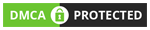Cara Menghapus Dan Cara Menambahkan Alamat Rumah Di Google Maps
Aksesia.com Cara Menghapus Dan Cara Menambahkan Alamat Rumah Di Google Maps Lewat HP Dan PC – Mencari sebuah alamat rumah dan kantor merupakan sebuah hal sangat membingungkan, terlebih lagi jika kita baru pindah rumah dan tidak mengenali lokasi tersebut.
Selain itu, alamat rumah juga sangat penting untuk kita yang sering belanja online. Sebab pihak kurir biasanya menghubungi kita untuk meminta share lokasi alamat rumah kita supaya tidak tersesat.
Dan untungnya untuk mengatasi masalah tersebut, kita bisa memanfaatkan fitur simpan alamat rumah dan kantor di Google Maps. Dengan fitur tersebut, kita tidak perlu lagi repot-repot mengetik ulang alamat kita untuk membagikan lokasi kita. Sehingga kita hanya perlu klik tombol “Bagikan” untuk share alamat rumah dan kantor.
Meskipun begitu, masih banyak orang yang belum mengetahui cara membuat alamat rumah di Google Maps lewat HP. Lantas bagaimana cara membuat alamat rumah kita ada di Google Map? Berikut ini adalah panduannya, silakan kalian simak dengan baik.
Baca juga:
- Cara Menandai Lokasi Di Google Map Dengan HP Android Dan PC
- Cara Menghapus Riwayat Google Maps Dengan Cepat Sekaligus
- Cara Menghapus Dan Menambahkan Alamat Di Shopee Yang Benar
Cara Menghapus Alamat Rumah Dan Cara Menambahkan Alamat Rumah Di Google Maps Lewat HP Dan PC Dengan Mudah
Cara Menambahkan Alamat Rumah Di Google Maps Lewat HP Android Dan iPhone
Berikut ini adalah cara membuat alamat rumah di Google Maps lewat HP dengan mudah. Tapi sebelum itu, pastikan kalian sudah login kedalam akun Google milikmu.
1. Buka aplikasi Google Maps di smartphone kamu.
2. Pilih menu tab “Tersimpan“.
3. Kemudian pilih menu “Berlabel“.
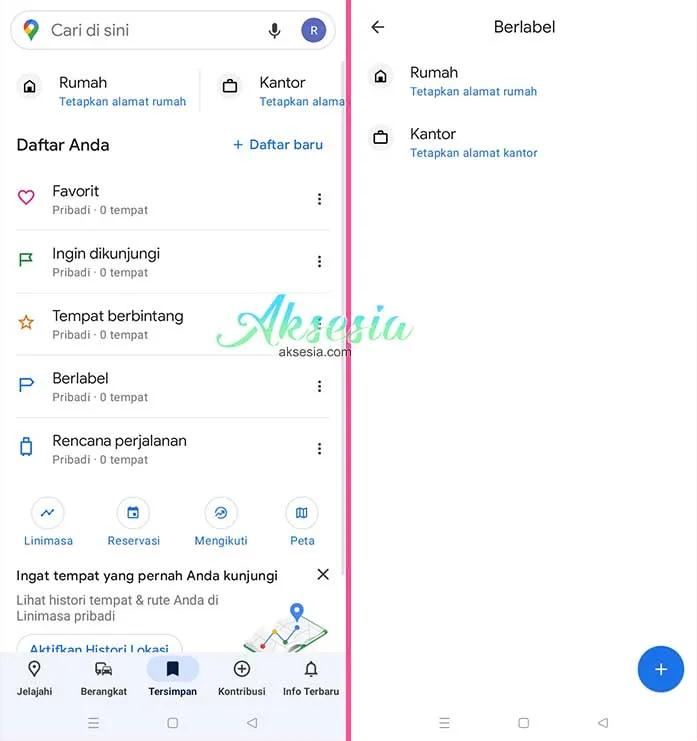
4. Setelah itu pilih “Rumah” untuk menambah alamat rumah, atau “Kantor” untuk menambah alamat kantor.
5. Pada halaman berikutnya, kalian bisa memilih salah satu opsi berikut:
Masukkan alamat rumah
- Gunakan lokasi saat ini : memakai lokasi terkini sesuai GPS sebagai alamat rumah.
- Pilih di peta : mencari lokasi alamat rumah melalui peta. (Gunakan peta supaya lokasinya lebih akurat).

6. Setelah selesai menentukan lokasi alamat rumah, tap tombol “Simpan” untuk menyimpan.
7. Selanjutnya ketuk “Selesai” untuk menyelesaikannya.
Dan alamat rumah kamu telah berhasil dimasukkan daftar tersimpan di Google Maps dalam kategori Berlabel.
Demikianlah panduan untuk cara mendaftarkan alamat di Google Map lewat HP Android dan iPhone.
Cara Menghapus Alamat Rumah Di Google Maps Lewat HP Android Dan iPhone
Meskipun kita sudah menambahkan alamat rumah, terkadang kita baru sadar bahwa alamat tersebut masih kurang tepat atau salah.
Sehingga untuk mengatasi masalah tersebut maka kita harus menghapusnya. Dan berikut ini adalah cara menghapus alamat di Google Maps lewat HP.
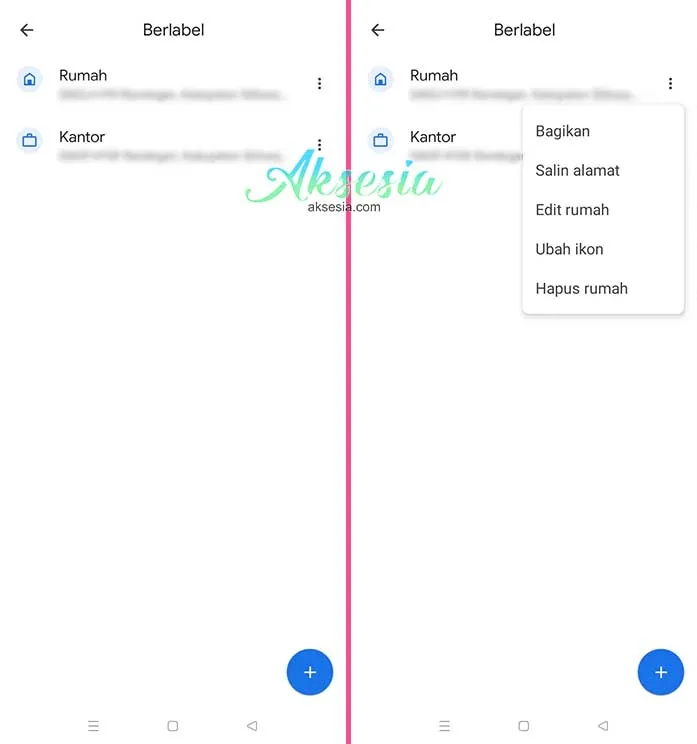
1. Buka aplikasi Google Maps di smartphone kamu.
2. Pilih menu tab “Tersimpan“.
3. Kemudian pilih menu “Berlabel“.
4. Selanjutnya tap ikon “Titik Tiga” yang ada di samping kanan bagian Rumah.
5. Setelah itu akan muncul menu dengan berbagai opsi, silakan pilih “Hapus rumah“.
Cara Menambahkan Alamat Rumah Di Google Maps Lewat PC (Laptop/Komputer)
Setelah membagikan cara menambah alamat rumah di Google Maps, saya juga membagikan panduan untuk cara membuat alamat di Google Map lewat PC. Sehingga kalian bisa melakukannya di laptop dan komputer.
1. Buka alamat website Google Maps di https://www.google.com/maps
2. Setelah itu kalian klik tombol Menu yang menggunakan ikon “Garis Tiga” yang lokasinya ada di pojok kiri atas.
3. Langkah berikutnya kalian klik menu “Tempat Anda“.

4. Selanjutnya pilih pada menu tab “Berlabel” dan silakan pilih tambahkan alamat “Rumah” atau “Kantor“.
5. Setelah itu kalian masukkan alamat rumah kamu, apabila sudah selesai maka silakan klik tombol “Simpan” untuk menyimpannya.

Apabila kalian ingin menghapus alamat rumah kamu, berikut ialah cara menghapus alamat di Google Maps. Kalian hanya perlu klik tombol ikon “X” yang ada di samping kanan.
Pertanyaan Seputar Cara Menambahkan Alamat Rumah Di Google Maps
Bagaimana cara mendaftarkan alamat di Google Map lewat HP ?
Untuk cara membuat alamat rumah di Google Maps lewat HP, tutorialnya sudah saya jelaskan secara lengkap di atas, silakan cek sendiri cara menambahkan alamat rumah di Google Maps lewat HP Android dan iPhone.
Kenapa alamat rumah tidak ada di Google Maps ?
Biasanya hal ini disebabkan oleh kalian menggunakan akun Google yang berbeda, sehingga alamat rumah kamu yang sudah kamu simpan di akun sebelumnya tidak bisa tampil di akun baru kamu saat ini.
Bagaimana cara menambahkan alamat kantor di google maps ?
Caranya sama seperti cara menambahkan alamat rumah, dan kalian hanya perlu pilih opsi “Kantor” untuk menambahkannya.
Bagaimana cara membuat lokasi di Google Maps dengan HP ?
Silakan kalian pilih opsi “Bagikan” untuk membagikan lokasi. Tetapi jika kalian ingin melakukan navigasi, pilih tombol “Rute” untuk melakukan navigasi ke lokasi.
Itulah panduan lengkap tentang Cara Menghapus Dan Cara Menambahkan Alamat Rumah Di Google Maps Lewat HP Dan PC yang dapat saya tunjukkan kepada kalian semua. Semoga tutorial ini dapat membantu kalian.